Heim >Software-Tutorial >Computer Software >So sperren Sie die Kameraansicht im Blender_Blender-Tutorial zum Sperren der Kameraansicht
So sperren Sie die Kameraansicht im Blender_Blender-Tutorial zum Sperren der Kameraansicht
- 王林nach vorne
- 2024-04-07 17:20:111097Durchsuche
PHP-Editor Apple stellt Ihnen Blenders Technik zum Sperren der Kameraansicht vor. Blender ist eine leistungsstarke 3D-Modellierungs- und Animationssoftware, und das Sperren der Kameraansicht ist eine sehr nützliche Funktion beim Erstellen von Animationen. In diesem Artikel erfahren Sie im Detail, wie Sie die Funktion der gesperrten Kameraansicht von Blender verwenden, um die Perspektive bei Ihrer Kreation flexibler und effizienter zu steuern. Egal, ob Sie Anfänger oder erfahrener Blender-Benutzer sind, es lohnt sich, diese Techniken zu beherrschen, um Ihre Arbeit noch besser zu machen!
1. Öffnen Sie zunächst die Blender-Software und klicken Sie auf die Schaltfläche [Kamera] in der rechten Roaming-Symbolleiste in der Ansicht, um die Kameraansicht aufzurufen. wie das Bild zeigt.
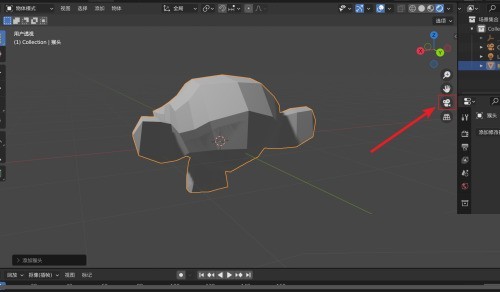
2. Drücken Sie dann in der Kameraansicht die Taste [N], um das N-Panel-Menü aufzurufen, und klicken Sie rechts auf die Schaltfläche [Ansicht].
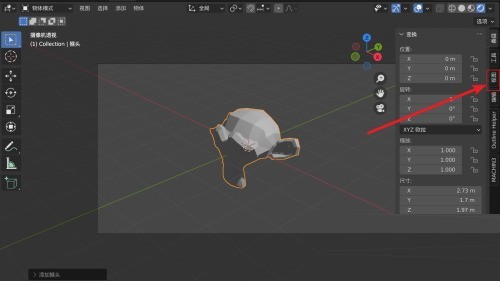
3. Aktivieren Sie abschließend in den Ansichtsoptionen die Option [Kamera zur Ansichtsausrichtung sperren], um die Kameraansicht zu sperren.
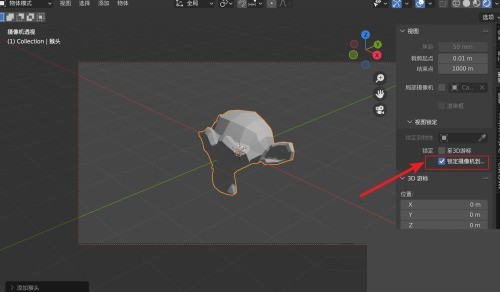
Das obige ist der detaillierte Inhalt vonSo sperren Sie die Kameraansicht im Blender_Blender-Tutorial zum Sperren der Kameraansicht. Für weitere Informationen folgen Sie bitte anderen verwandten Artikeln auf der PHP chinesischen Website!
In Verbindung stehende Artikel
Mehr sehen- So zeigen Sie versteckte Spiele auf Steam an
- Wie verwende ich geeignete Software, um DLL-Dateien auf einem Win10-Computer zu öffnen?
- So legen Sie das gespeicherte Kontokennwort fest und zeigen das gespeicherte Benutzerkontokennwort im 360-Browser an
- So markieren Sie mit CAD alle Maße mit einem Klick
- So brechen Sie den automatischen Randsprung des IE ab

